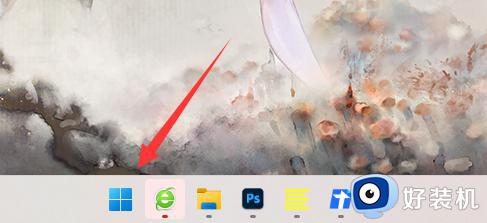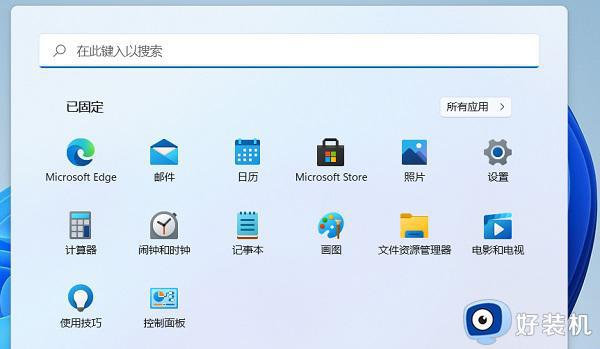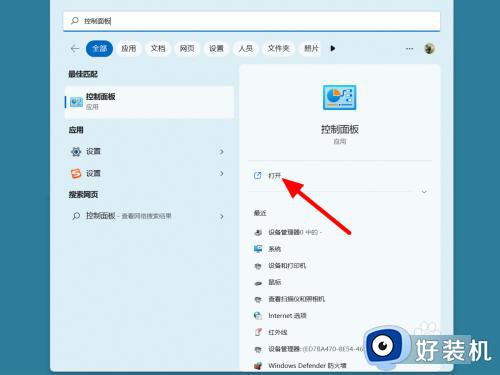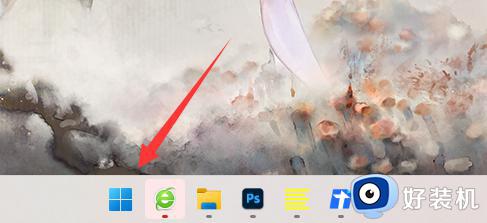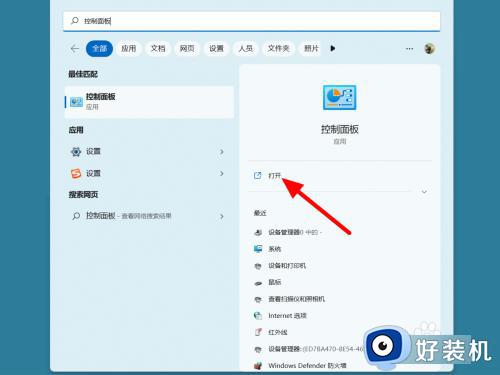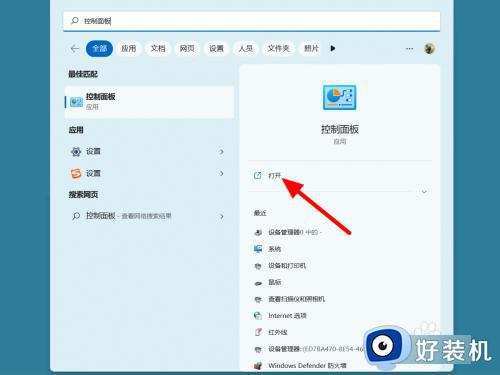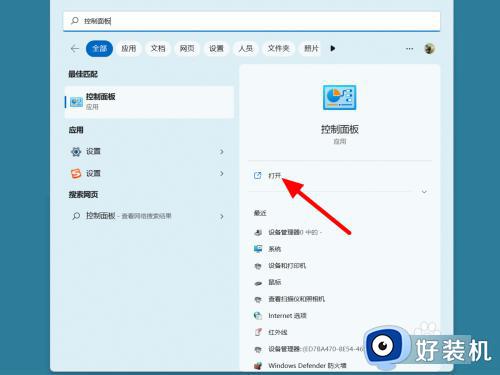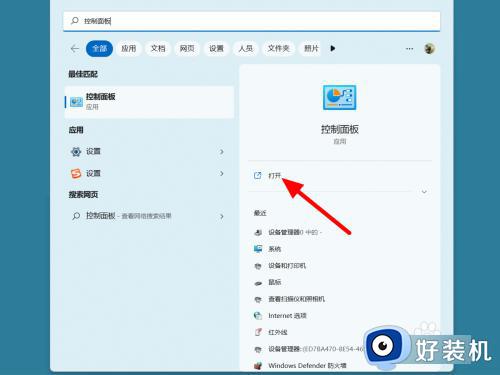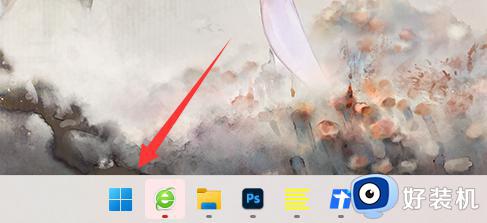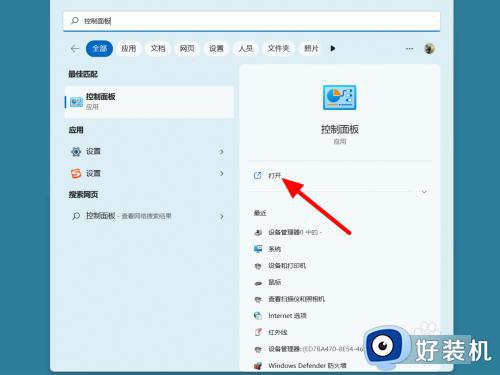win11盖上屏幕不休眠怎么设置 win11设置盖上盖子不休眠如何设置
时间:2024-05-31 14:11:00作者:huige
近日有不少用户在使用win11系统时候,发现盖上屏幕就会自动休眠,可是很多人并不喜欢,就想设置盖上屏幕不休眠,很多人不知道要怎么设置,如果你有一样需求的话,可以跟随着笔者的步伐一起来学习一下win11设置盖上盖子不休眠的详细设置方法,大家一起来看看吧。
方法如下:
1、搜索控制面板点打开
在开始菜单中搜索控制面板,点击打开。
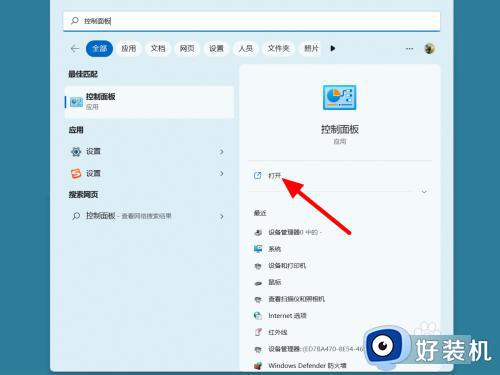
2、点击硬件和声音
在控制面板的类别选项下,点击硬件和声音。
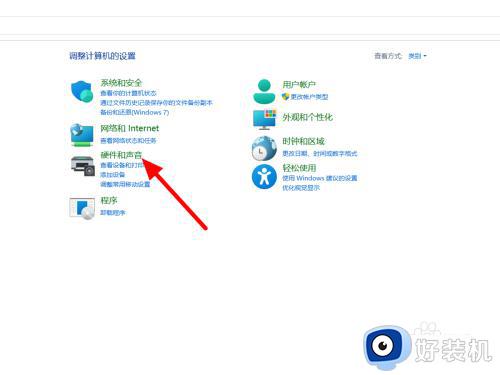
3、点击电源选项
在硬件和声音界面,点击电源选项。
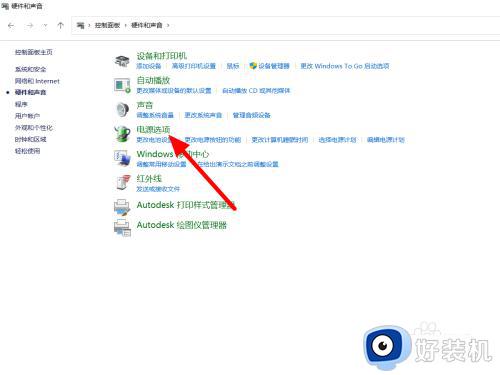
4、点击选择关闭
在电源选项下,点击选择关闭笔记本计算机盖的功能。
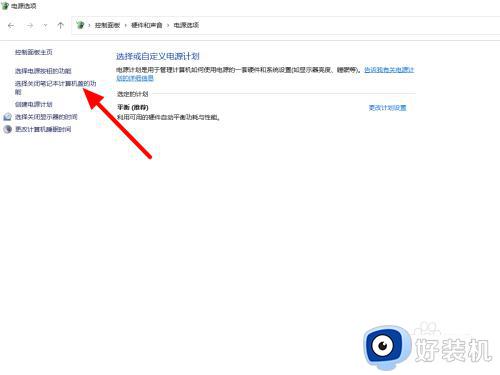
5、设置不采取任何操作
关闭盖子时设置为不采取任何操作。
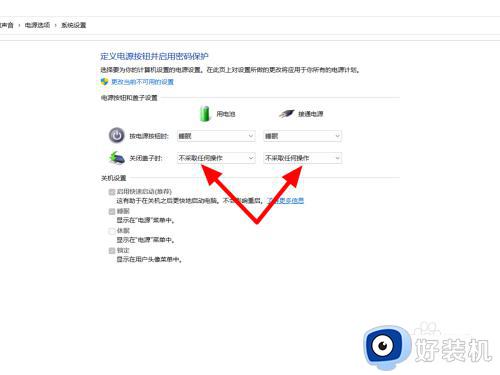
6、点击保存修改
点击保存修改,这样就设置成功。
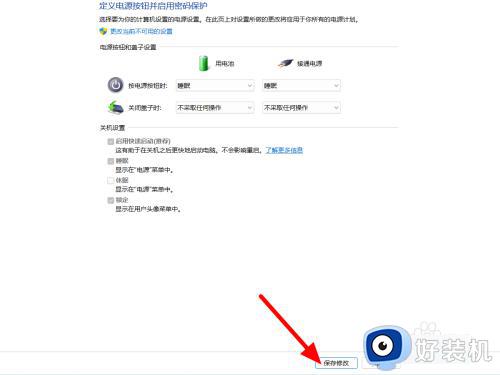
以上给大家介绍的就是win11盖上屏幕不休眠的详细设置方法,大家有需要的话可以学习上述方法步骤来进行设置,希望可以帮助到大家。